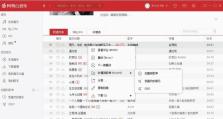Win10安装U盘制作教程(详细步骤教你制作Win10安装U盘)
Windows10是目前广泛使用的操作系统之一,制作一个可启动的Win10安装U盘可以方便我们进行系统安装和修复。本文将为大家详细介绍制作Win10安装U盘的步骤和注意事项,让您轻松掌握这一技能。
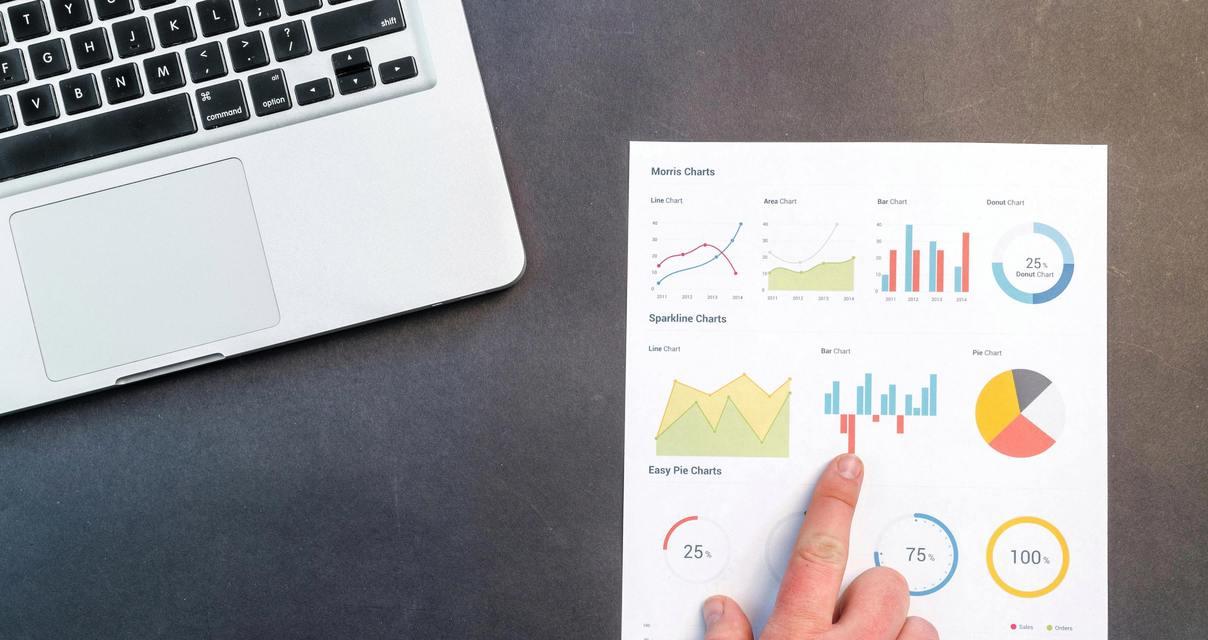
文章目录:
1.准备工作
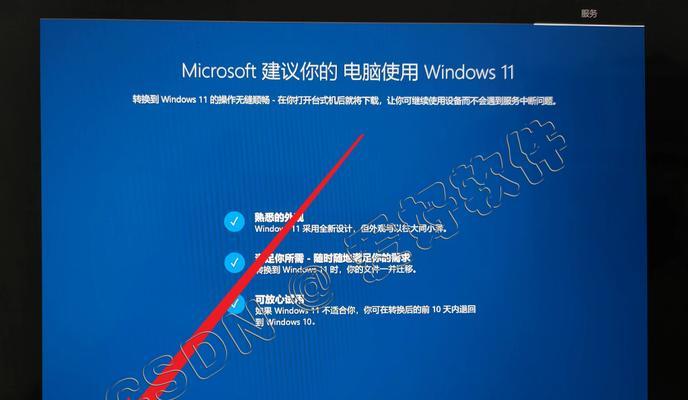
2.下载Win10镜像文件
3.插入U盘并备份数据
4.格式化U盘

5.设置U盘引导分区
6.挂载Win10镜像文件
7.将镜像文件内容复制到U盘
8.添加启动引导文件
9.完成主要制作步骤
10.验证U盘是否可启动
11.解决常见问题:无法启动或出现错误提示
12.使用Win10安装U盘进行系统安装
13.使用Win10安装U盘进行系统修复
14.注意事项:保持U盘的安全性和使用时的注意事项
15.制作Win10安装U盘的好处
1.准备工作:确保你拥有一个可用的U盘和一台运行正常的计算机。
2.下载Win10镜像文件:前往Microsoft官方网站或其他可信赖的来源下载适用于您的计算机的Windows10镜像文件。
3.插入U盘并备份数据:将U盘插入计算机,备份U盘中的重要数据以防止数据丢失。
4.格式化U盘:打开“我的电脑”,右键点击U盘,选择“格式化”。在弹出窗口中选择文件系统为“FAT32”并点击“开始”按钮进行格式化。
5.设置U盘引导分区:打开“磁盘管理”,右键点击U盘分区,选择“设为活动分区”。
6.挂载Win10镜像文件:双击下载的Win10镜像文件,将其挂载为虚拟光驱。
7.将镜像文件内容复制到U盘:在资源管理器中打开挂载的虚拟光驱,选择全部文件并复制到U盘中。
8.添加启动引导文件:在U盘根目录下创建一个名为“EFI”(如果不存在)的文件夹,并将虚拟光驱中的“EFI”文件夹复制到U盘的“EFI”文件夹中。
9.完成主要制作步骤:此时,您已经完成了Win10安装U盘的主要制作步骤。
10.验证U盘是否可启动:将制作好的U盘插入需要安装或修复的计算机,重启计算机并按照屏幕上的提示进入BIOS设置,确保将U盘设置为启动设备。
11.解决常见问题:如果U盘无法启动或出现错误提示,可以尝试重新制作U盘或检查BIOS设置。
12.使用Win10安装U盘进行系统安装:按照屏幕上的提示,选择语言、分区等设置,然后等待系统安装完成。
13.使用Win10安装U盘进行系统修复:在计算机无法正常启动时,插入Win10安装U盘,选择修复选项,如自动修复、恢复备份等。
14.注意事项:保持U盘的安全性和使用时的注意事项,避免病毒感染或数据丢失。
15.制作Win10安装U盘的好处:拥有一个可靠的Win10安装U盘,可以随时进行系统安装和修复,提高计算机的稳定性和安全性。
通过本文的详细步骤教学,相信大家已经掌握了制作Win10安装U盘的方法。制作一个可启动的Win10安装U盘是非常有用的技能,可以帮助我们快速安装系统或修复问题,提高计算机的使用效率。请记住,在操作过程中要保持U盘的安全性,并且遵循相关的注意事项,以免造成数据丢失或系统损坏。祝大家制作成功!